AutoCAD2020 打印样式设置困难?想要打印出来的效果更美观清晰?php小编柚子为您带来 AutoCAD2020 打印样式设置详解指南,一步一步教会您如何设置打印样式,让您的图纸输出更加专业。下面详细内容将带您了解打印样式的设置方法,并提供详细的图片说明,让您轻松掌握设置技巧,提升您的 AutoCAD 打印质量。
第一步:点击菜单栏上的【文件】-【打印】按钮或者点击【Ctrl P】的组合键,打开打印设置对话框(如图所示)。

第二步:然后选择一个电脑能够连接到的打印设备(如图所示)。

第三步:单击打印区域中的打印范围,会出现一个下拉列表,分别是布局、界线、范围、显示、视图以及窗口(如图所示)。
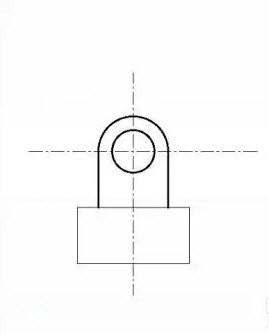
以上是AutoCAD2020怎么设置打印样式_怎么设置打印出来好看的详细内容。更多信息请关注PHP中文网其他相关文章!




